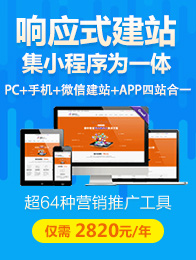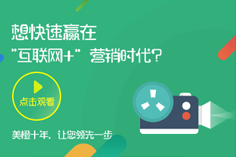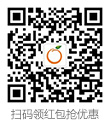详解Linux监控服务器流量工具(vnstat)
概述
因为很多VPS或者服务器都是限流量的,但是又很多服务商并没有提供详细的流量表,比如每天的流量表,所以肯定有人很想知道自己服务器到底跑了多少流量。今天主要分享一款可以监控服务器带宽流量的工具--vnstat,很实用。
vnstat基本使用命令
vnstat -i eth0 -l #实时流量情况
vnstat -i eth0 -h #按小时查询流量情况
vnstat -i eth0 -d #按天数查询流量情况
vnstat -i eth0 -m #按月数查询流量情况
vnstat -i eth0 -w #按周数查询流量情况
vnstat -i eth0 -t #查询TOP10流量情况
一、安装vnstat并设置开机启动
1、yum源安装
centos需要先安装epel源后才能使用yum来安装
yum install epel-release -y && yum install -y vnstat
ubuntu安装
apt-get install vnstat
2、编译安装
1)下载
wget https://humdi.net/vnstat/vnstat-2.1.tar.gz
2)解压
[root@nwppdb opt]# tar -xvf vnstat-2.1.tar.gz
3)编译安装:
[root@nwppdb opt]# cd vnstat-2.1 [root@nwppdb vnstat-2.1]# ./configure --prefix=/usr --sysconfdir=/etc && make && make install
4)设置vnstat(如果是yum或apt-get 安装的vnstat不需要下面的设置)。
CentOS/Fedora/RHEL执行命令:
cp examples/init.d/centos/vnstat /etc/init.d/ && chmod +x /etc/init.d/vnstat && chkconfig --add vnstat && chkconfig vnstat on
Debian/Ubuntu执行命令:
cp examples/init.d/debian/vnstat /etc/init.d/ && chmod +x /etc/init.d/vnstat && update-rc.d vnstat enable
5)启动vnstat daemon
/etc/init.d/vnstat start
二、创建监控数据库
这里的eth0可以改成你需要的网卡
低版本:vnstat -u -i eth0 高版本:vnstat -i eth0
三、vnstat流量查看
完成以上所有操作后,过个10分钟左右(真心别急。。你去吃个饭,睡个觉应该就有内容可以看了。。。)
1、查看当前实时流量
vnstat -l
2、查看当天流量
vnstat -d
3、查看当月流量
vnstat -m
4、查看流量报表
vnstat
5、查看具体某个网卡实时流量
vnstat -l -i eth0
说明:RX :接收; TX:传送
1、在INTTERFACE中,我们查看WAN网卡的流量时,RX 为下行流量,TX为上行流量;查看LAN网卡的流量时,RX为上行流量, TX为下行流量。
原因:以ROS为中心,WAN网卡接收的流量,即从ISP进来的流量,则为下行;以ROS为中心,LAN网卡接收的流量,即从工作站进来的流量,则为上行。
TX同理。
2、在SIMPLE QUEUES中,当目的地址为工作站IP,网卡为WAN时,TX为下行流量限制
原因:以ROS为中心,向工作站传送数据,即为工作站的下行流量
RX同理。
个人理解:以ROS为中心,RX就是向ROS发送数据包,TX就是ROS发出的数据包。